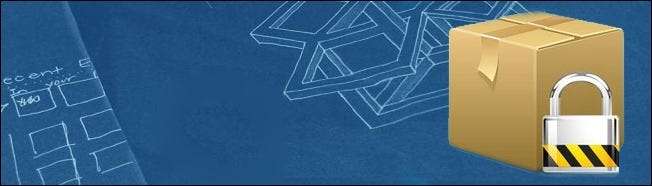
Säkerhetsdebaktionen vid Dropbox förra veckan öppnade många människors ögon för behovet av användarhanterad kryptering för molnbaserad lagring. Läs vidare för att lära dig hur du skyddar din Dropbox (och andra molnbaserade filer) med Boxcryptor.
Varför lägga ytterligare säkerhet på din molnlagring?
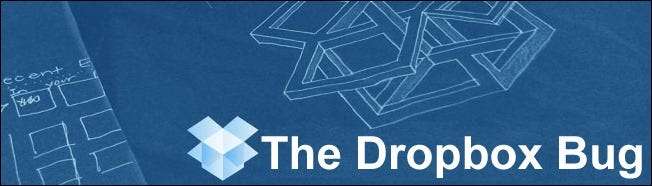
Den 19 juni det var en fyra timmars säkerhetsfel på Dropbox . Under den fyra-timmarsperioden kunde vem som helst logga in på vilket konto som helst med vilket lösenord som helst. Om någon visste e-postmeddelandet som du använde för att logga in kunde de ange vilket lösenord som helst och det skulle fungera. I grund och botten spelade det ingen roll hur kraftfullt krypteringsschemat Dropbox använde för att säkra dina filer var eftersom säkerhetsfelet tillfälligt tillät någon att logga in på ditt konto och bli autentiserad som om de vore du - ett förfarande som skulle kringgå den starkaste krypteringen i världen eftersom systemet trodde att interloper var en giltig användare på kontot.
Så vad kan du göra? Används inte molnbaserad lagring alls? Det är ett alternativ men många tycker om att använda Dropbox och majoriteten av deras filer är musik, mediefiler och andra icke-kritiska filer. I stället för att sluta använda Dropbox (eller andra molnbaserade lagringsenheter) kan du enkelt och selektivt säkra filer i din Dropbox så att även om kontot äventyras skulle inkräktaren fortfarande behöva dekryptera dina starkt krypterade filer.
Säkra Dropbox med BoxCryptor
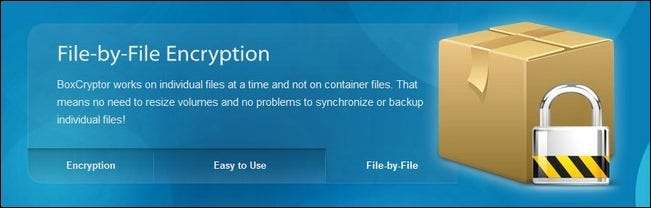
Även om många helt enkelt behåller en krypterad volym i sin Dropbox (som en TrueCrypt-volym) gör det halvt nedgångar för att ha en fjärrmolnbaserad enhet som kontinuerligt uppdaterar och sparar dina filer. När du använder en stor krypteringsvolym laddar Dropbox bara upp volymen när volymen är monterad. Varje gång du är inne i volymen och arbetar och ändrar filer förlorar du den kontinuerliga säkerhetskopieringsfunktionen.
För filer som du vill kryptera, med minimal krångel och med förmågan att öppna och manipulera enskilda filer, samtidigt som du behåller fördelen med kontinuerliga säkerhetskopior, är BoxCryptor en död enkel lösning. BoxCryptor är en Windows-baserad lösning för fil-för-fil-kryptering med AES-256-bitars kryptering. Den är kompatibel med krypterad Filsystem (EncFS) och därmed kan dina krypterade BoxCryptor-filer nås på Mac OS X- och Linux-datorer.
Om du planerar att använda BoxCryptor med en Mac OS X-dator, se till att kolla in den här detaljerade guiden . Om du planerar att använda den med en Linux-dator, se till att kolla in den här guiden . Resten av vår guide handlar om att säkra ett Dropbox-konto med BoxCryptor från en Windows-maskin.
Installera och konfigurera BoxCryptor
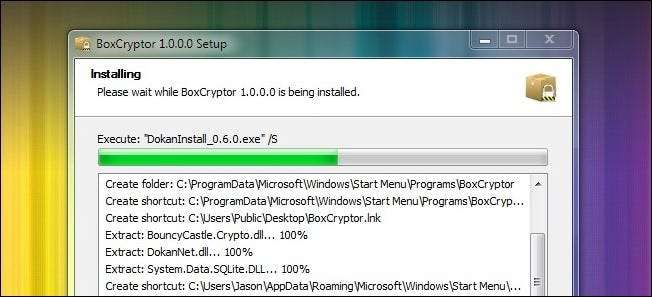
Installationsprocessen för BoxCryptor är ganska enkel. BoxCryptor finns i tre smaker. Den fria versionen låter dig kryptera en katalog upp till 2 GB i storlek. Den obegränsade personliga versionen kostar $ 20 och möjliggör obegränsad katalogstorlek. The Unlimited Business kostar $ 50 och helt enkelt en kommersiellt licensierad version av Unlimited Personal-versionen.
Ladda ner installationsfilen här . Vi använder den gratis versionen eftersom vi bara behöver säkra en liten mängd filer. Kör installationsfilen och följ anvisningarna. BoxCryptor kommer automatiskt att upptäcka om du har Dropbox installerat på datorn och kommer att fråga dig om du vill placera BoxCryptor-katalogen i din Dropbox-mapp. Klicka på Ja.
Den enda gången du måste ägna stor uppmärksamhet är när du når den här skärmen:
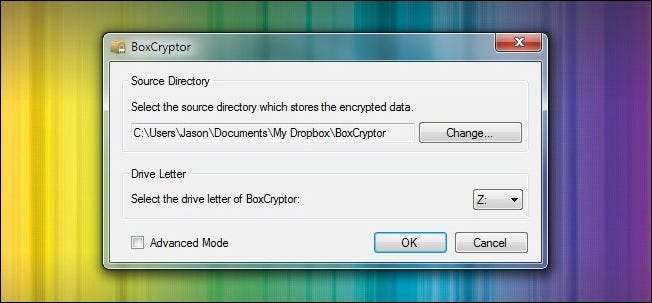
Här måste du kontrollera att BoxCryptor placerar din katalog korrekt i ditt Dropbox-mappsystem. Du måste också välja en enhetsbokstav för BoxCryptor för att montera en virtuell enhet. Vi valde Z.
Du kan lämna Avancerat läge endast alternativ om du inte använder Dropboxs filversioneringsfunktion. Som standard krypterar BoxCryptor filnamnen. Den här filnamnskrypteringen är en bra säkerhetsuppgång men det bryter filversioneringssystemet i Dropbox. Kontrollera om det här är ett problem för ditt arbetsflöde Avancerat läge och stäng av kryptering av filnamnet. Om du inte använder filversionen och inte behöver lita på filnamn för att ladda ner dina krypterade filer via webbgränssnittet är det bäst att lämna filnamnen krypterade.
Om du vid ett senare tillfälle bestämmer att du vill ta bort kryptering av filnamnet (eller aktivera den) kan du använda BoxCryptor Control (ett litet kommandoradsverktyg) för att växla inställningen. Du kan läs mer om denna teknik här .
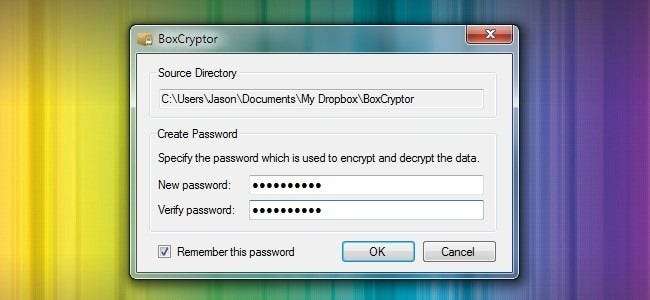
I det sista steget kommer du att tilldela ett lösenord till din BoxCryptor-volym. Välj ett starkt lösenord. Det är upp till dig om du vill att BoxCryptor ska komma ihåg lösenordet eller inte. Vi valde att låta det komma ihåg lösenordet eftersom vårt mål är att fjärrsäkra filerna som inte lokalt skyddar dem (om någon har tillgång till vår fysiska dator i den mån det här lösenordet kommer ihåg eller inte är vår sista försvarslinje har vi större problem att hantera).
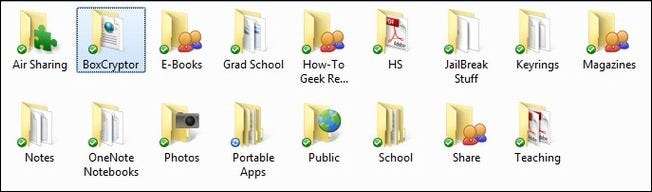
Vid den här tiden bör du se BoxCryptor-mappen (eller vilket alternativt mappnamn du valt) i din Dropbox-mapp. Du bör också se den virtuella enheten i din lista över enheter (i vårt fall Drive Z). Det finns två mycket viktiga regler du måste följa framöver. Först, lägg inte filer direkt i BoxCryptor-mappen . Om du placerar filer direkt i mappen kommer de att göra det inte vara krypterad. De kommer helt enkelt att vara vanliga filer som de som finns i en annan mapp i din Dropbox-katalog. Andra, radera inte encfs6.xml-filen i BoxCryptor-mappen . Den filen innehåller viktig information som hjälper BoxCryptor att dekryptera dina filer, ta bort den gör BoxCryptor värdelös och dina filer krypteras permanent.
Det är faktiskt bäst att du aldrig ens går in i BoxCryptor-mappen direkt, bara använder den monterade volymen. På tal om den monterade volymen, låt oss dumpa några filer i den och se vad som händer.
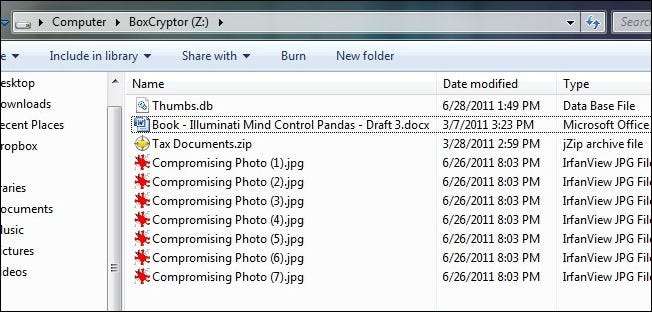
I ovanstående skärmdump har vi precis dumpat filer till Z-enheten, BoxCryptors virtuella enhet. Vi kan arbeta inom den här enheten som vi skulle göra med någon annan enhet på vår dator. Filer krypteras och dekrypteras i farten och alla ändringar vi gör i enskilda filer kommer snart att återspeglas i innehållet i vårt Dropbox-konto.
Hur ser det ut i BoxCryptor-mappen nu? Låt oss ta en titt.
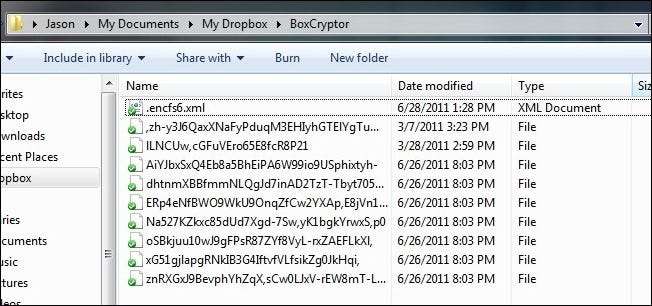
Varje fil har krypterats individuellt av BoxCryptor och, vilket framgår av de gröna bockarna, har de redan laddats upp till Dropbox. Majoriteten av vårt Dropbox-konto, som innehåller MP3-filer, e-böcker och andra icke-personliga filer, förblir okrypterad medan BoxCryptor-katalogen åtnjuter stark AES-256-kryptering av fil för fil.
Om du har ytterligare frågor om BoxCryptor kan du slå upp dem FAQ-fil , kolla in deras blogg , eller besök deras feedbackforum . Har du erfarenhet av BoxCryptor, EncFS eller andra fil-för-fil-krypteringsverktyg och molnbaserad lagring? Låt oss höra om det i kommentarerna.







